Instagram Reels Ads: Hur man kommer igång: Social Media Examiner
Instagram Instagram Rullar Instagram Annonser / / September 15, 2021
Vill du använda Reels -annonser på Instagram? Undrar du hur du kommer igång med det här annonsalternativet?
I den här artikeln kommer du att upptäcka vad Instagram Reels -annonser är och lära dig hur du skapar dem från grunden för din nästa kampanj.
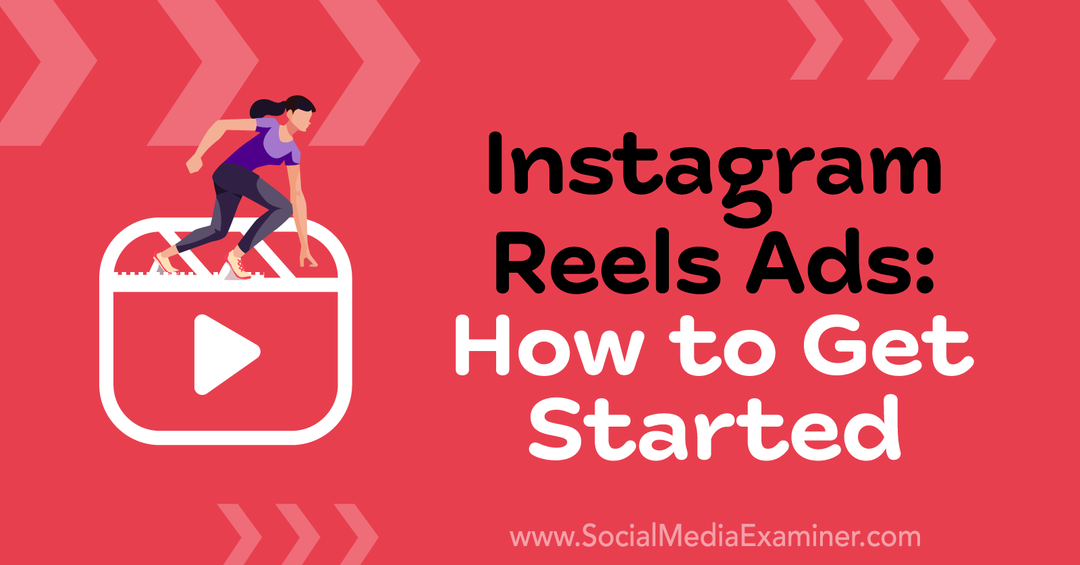
Vad är Instagram Reels Ads?
Rulle -annonser är det senaste annonsformatet på Instagram. De går med i en lång lista med andra annonsplaceringar, från traditionella flödesinlägg till Stories, IGTV, Messenger och fliken Utforska. Efter ett försöksprogram i bara några få länder är rullarannonser nu tillgängliga på alla platser.
Rullar är korta videor som du kan lägg till ljudspår och specialeffekter. De kan skapas från befintliga videor eller spelas in för tillfället. Och du kan använda ditt eget ljud eller prova en låt från Instagram -biblioteket. Med andra ord, de erbjuder mycket kreativ flexibilitet för att visa upp ditt varumärke, produkter, tjänster och syfte.
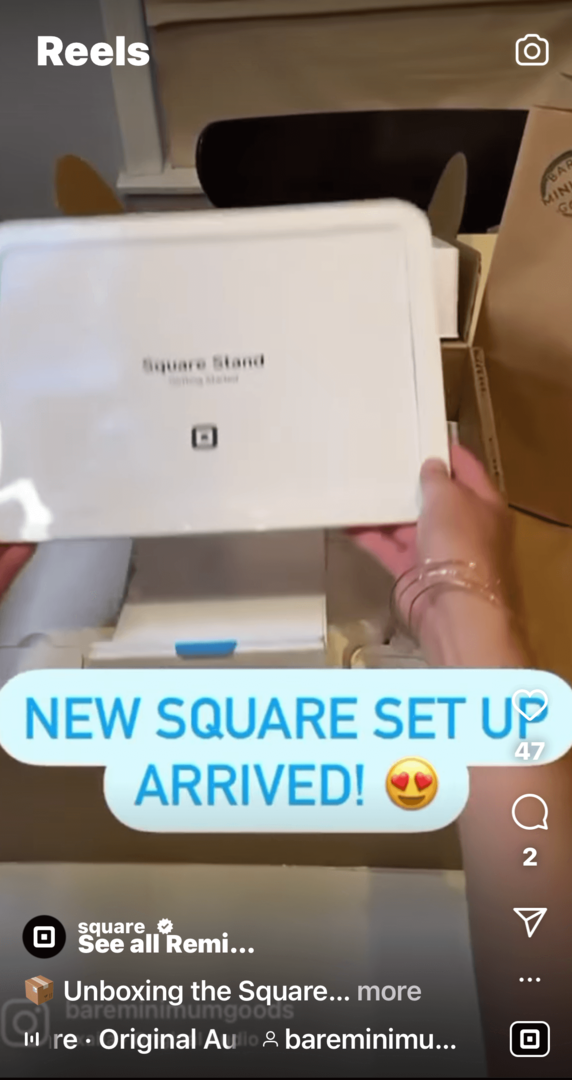
Men det finns några viktiga saker du behöver veta. Till att börja med är rullarannonser inte exakt samma sak som ekologiska rullar. De kan bara vara upp till 30 sekunder långa (till skillnad från vanliga rullar, vilket kan vara en hel minut). Och till skillnad från andra marknadsförda inlägg på Instagram kan de bara skapas på skrivbordet.
Instagram driver dock hårt på det här formatet. Det har omformat appgränssnittet så att rullarna är framför och i mitten, som visas i hemflödet, profilsidorna och fliken Utforska. Det har också lagts till många funktioner för att hjälpa skapare och märken att tjäna pengar på rullar, till exempel den nya Collab -tagg.
Så här skapar du din första Instagram Reels -kampanj.
#1: Skapa en Instagram Reels -kampanj och välj ett mål
Första sakerna först: Du måste starta skrivbordet och logga in på Facebook Ads Manager. Du kan komma åt detta genom att gå direkt till Ads Manager URL, eller genom att välja Ads Manager från menyn till vänster i ditt Facebook-nyhetsflöde.
Här är en snabb påminnelse om var du kan skapa olika typer av Instagram -annonser:
- Feed -inlägg kan marknadsföras i Instagram -appen, boostas i Facebook Annonscenter eller skapas i Facebook Business Suite.
- Berättelser kan marknadsföras i Instagram -appen.
- Rullar kan bara skapas i Facebook Ads Manager.
Klicka på den gröna knappen Skapa för att börja göra Reels -annonser.
Den första frågan som Ads Manager ställer är: Vad är ditt mål? Du har ditt val av det vanliga kampanjmål, från varumärkesmedvetenhet till leadgenerering och konverteringar.
Denna fråga spelar roll av två skäl. Först använder Ads Manager ditt svar för att rikta in dina annonser mer effektivt och få mer resultat för dina pengar. För det andra bör du aldrig köra annonser på sociala medier utan ett tydligt, specifikt mål i åtanke.
Få expertutbildning i marknadsföring i sociala medier från proffsen

Vill du gå före tävlingen eller lära dig att diversifiera din strategi?
Lär dig av dussintals av branschens mest betrodda experter, gnugga armbågar med andra smarta marknadsförare och ta din marknadsföring till nästa nivå under detta 3-dagars event i soliga San Diego, CA.
KLICKA FÖR ATT LÄRA MER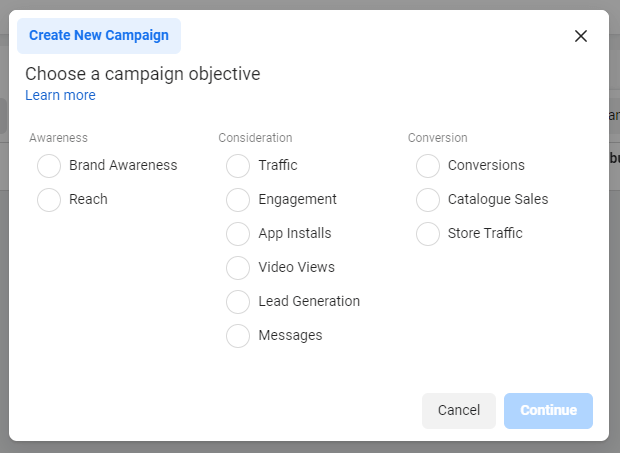
När du har valt dina mål, ge din kampanj, annonsuppsättning och annons ett namn. Tänk på det här som att namnge filer på din dator. Det är frestande att bara skriva "ad final version FINAL juni final insta godkänd" men det är mer användbart att använda ett beskrivande namn som hjälper dig att förstå innehållet.
Till exempel har jag döpt den här kampanjen efter datum: "Varumärkesmedvetenhet 21 september." Jag kallade annonsuppsättningen för ”Instagram Reels” eftersom detta uteslutande är en Reels -kampanj. Annonsen i sig har titeln "Video 1" så att jag kan jämföra prestanda för olika videor när jag skapar fler annonser.
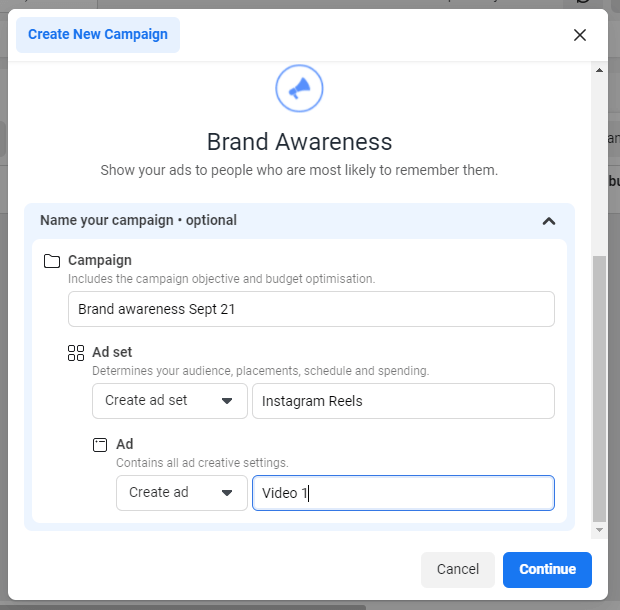
Klicka på Fortsätt för att gå till huvudannonsredigeraren.
Därefter måste du informera Facebook om din annons har något särskilt innehåll. Kommenterar den aktuella val, politik eller sociala frågor? Läs den här artikeln för att ta reda på om din annons hör hemma i en begränsad särskild annonskategori.
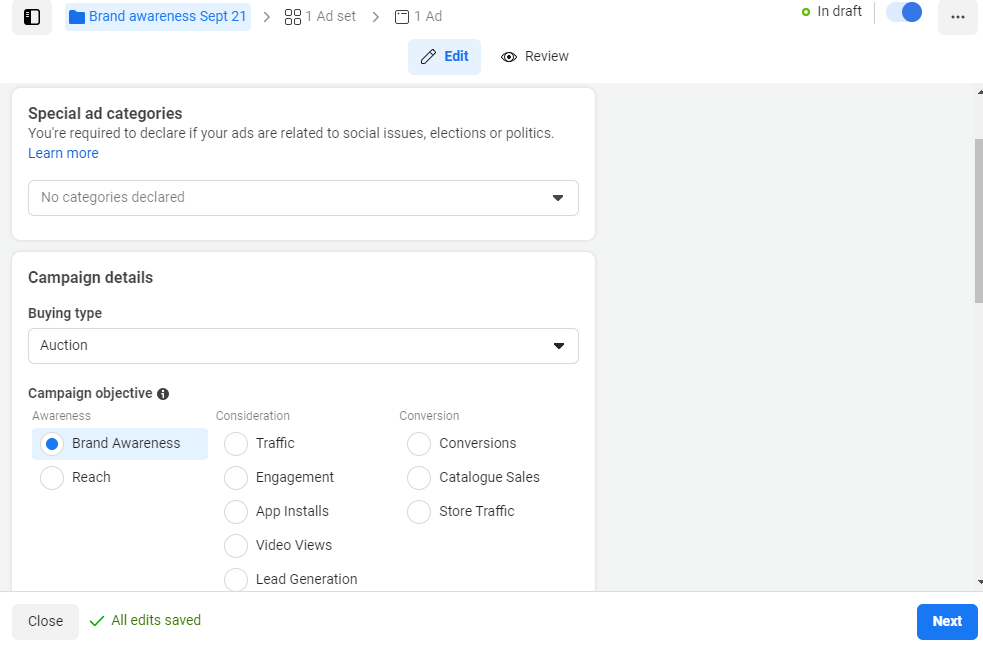
Därefter får du chansen ställ in ett A/B -test. Facebooks egna hjälpdokument rekommenderar faktiskt att göra detta senare i annonsskapandeprocessen och jag håller med. Om du väljer A/B -testning vid denna tidpunkt är det förvirrande att konfigurera (och mycket lätt att bara glömma bort). Spara den i Ads Manager -verktygsfältet när din annons är klar att börja.
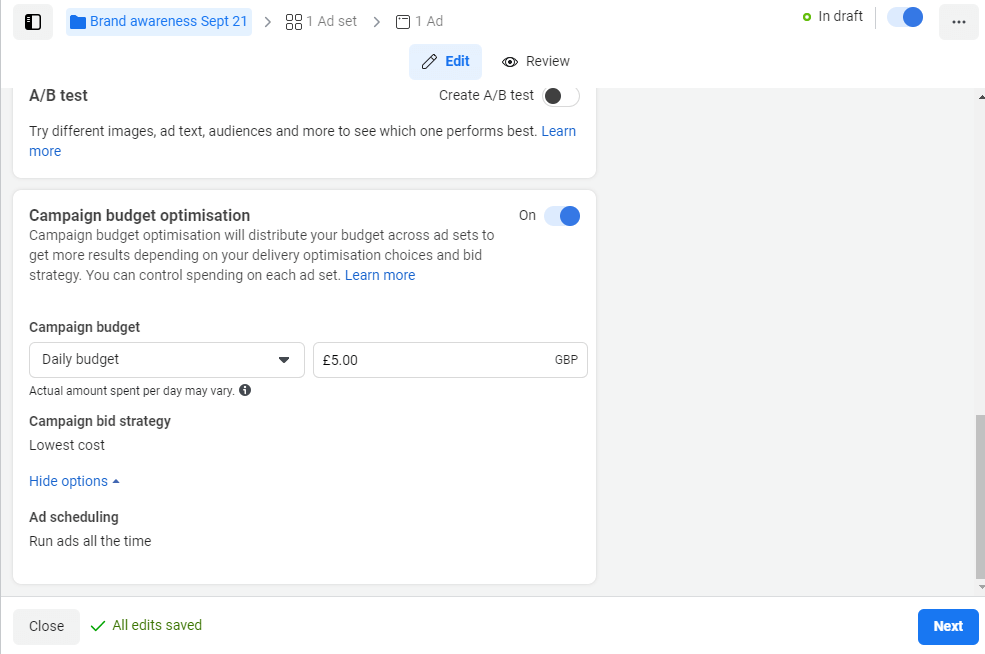
Slutligen kan du välja om du vill låta Facebook hantera din budget automatiskt eller själv sätta utgiftsgränser. Om du väljer Kampanjbudgetoptimering, anger du din budget på den här sidan. Om du stänger av den kan du hantera din budget på nästa skärm i annonsredigeraren.
Proffstips: För en enkel sammanfattning av de val du har gjort hittills, utan att alla rullgardinsmenyer kommer i vägen, klicka på fliken Granska högst upp i redigeraren. Fliken Granska visas på varje sida i redigeraren och det är bra att använda den som en sista kontroll.
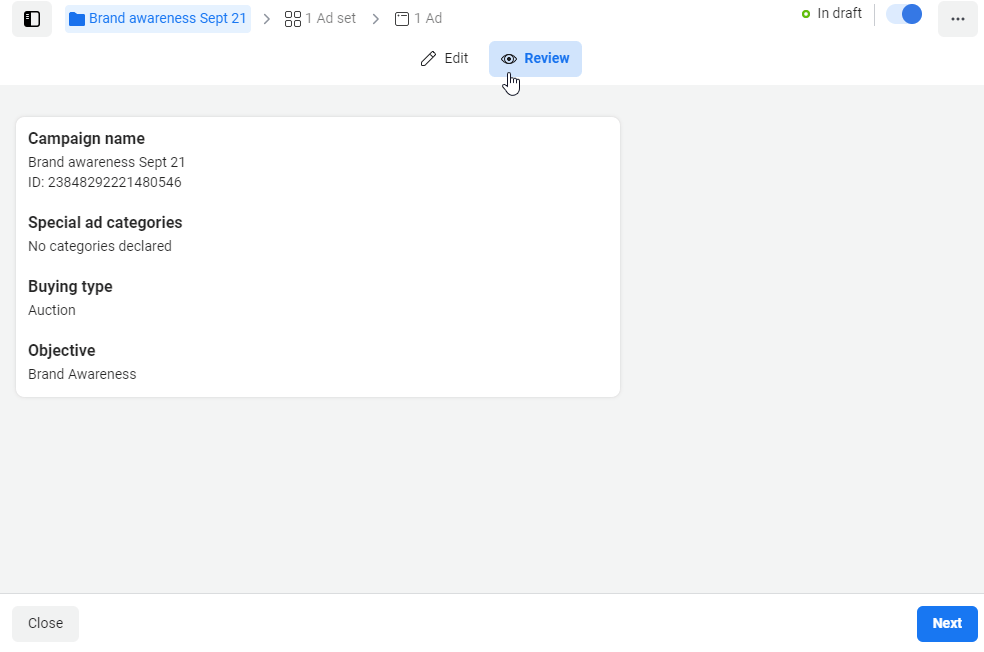
När du är nöjd med allt, klicka på Nästa.
#2: Ange din budget och kampanjfönster
På nästa skärm erbjuder Ads Manager Dynamisk reklam alternativ. Du kanske redan har använt detta för andra Instagram- eller Facebook -annonser. I grund och botten levererar du några olika bilder och rubriker, och Ads Manager leker med olika kombinationer för att se vad som fungerar bäst.
Det här är lite kul att experimentera med, men det passar inte bra för Reels -annonser. Ads Manager har andra automatiska alternativ för annonsmaterial för Reels -videor, som vi kommer att titta på senare. Låt rutan vara avmarkerad för tillfället.
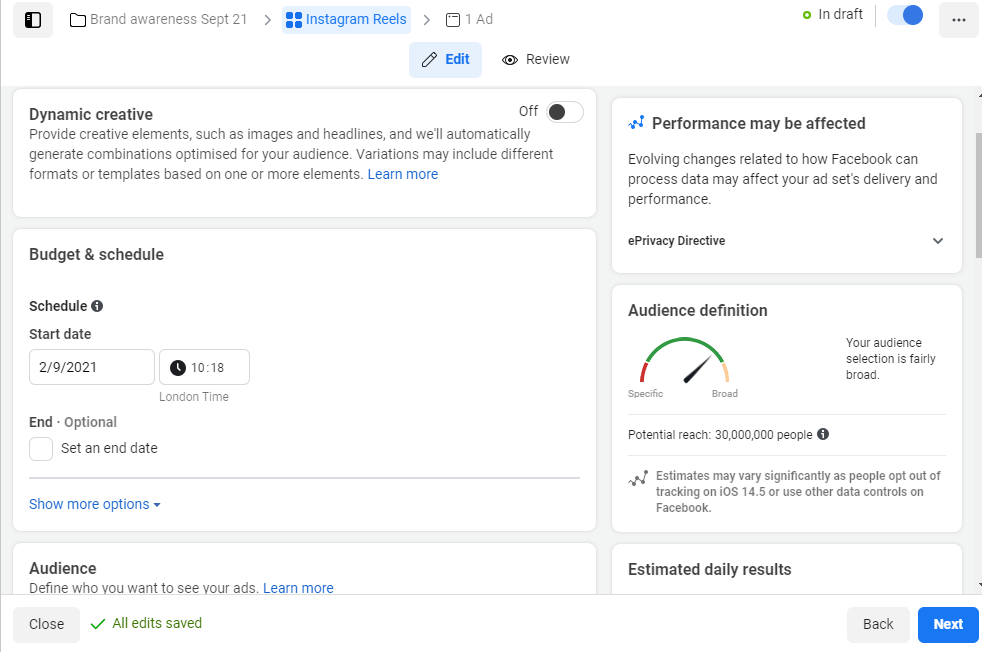
Detta är också skärmen där du anger dina kampanjdatum. Om du lämnade kampanjbudgetoptimering inaktiverad har du också alternativ för att ställa in en daglig eller övergripande budget.
#3: Definiera din målgruppsinriktning
Rulla ner så ser du publikavsnittet. Det här är precis som andra annonser på Instagram och Facebook: du kan välja olika parametrar för demografi, intressen och platser, eller använda en publik du sparat från en tidigare kampanj.
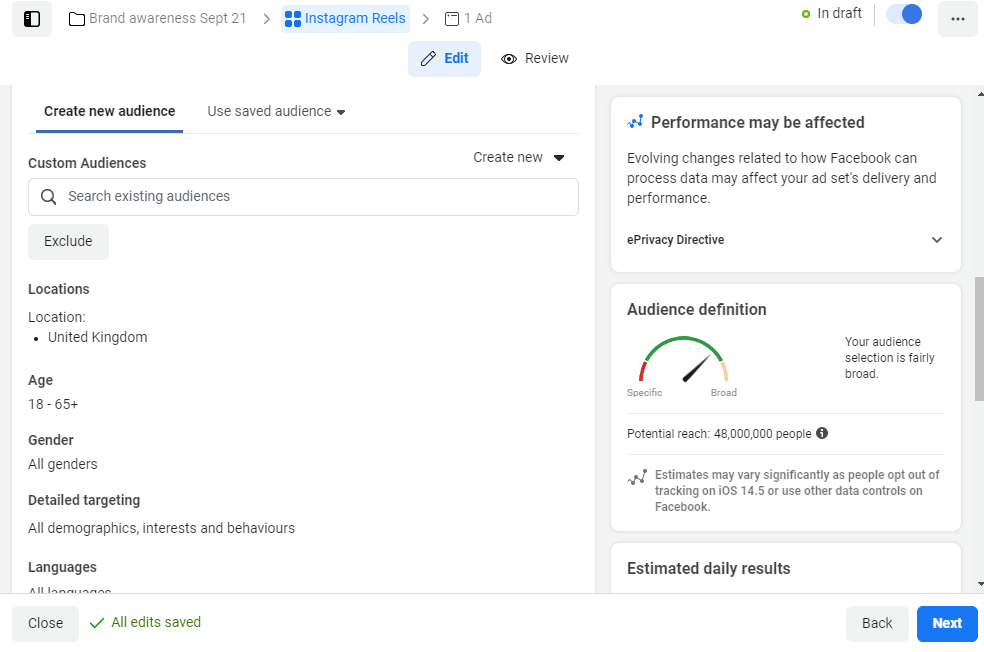
Publiken för dina Reels -annonser kan skilja sig mycket från din vanliga publik på sociala medier. Detta går till kärnan i din Reels -strategi: Använder du detta annonsformat för att nå nya användare eller som stöd för ditt befintliga innehåll?
Om du vill nå nya människor måste du ange nya annonsparametrar.
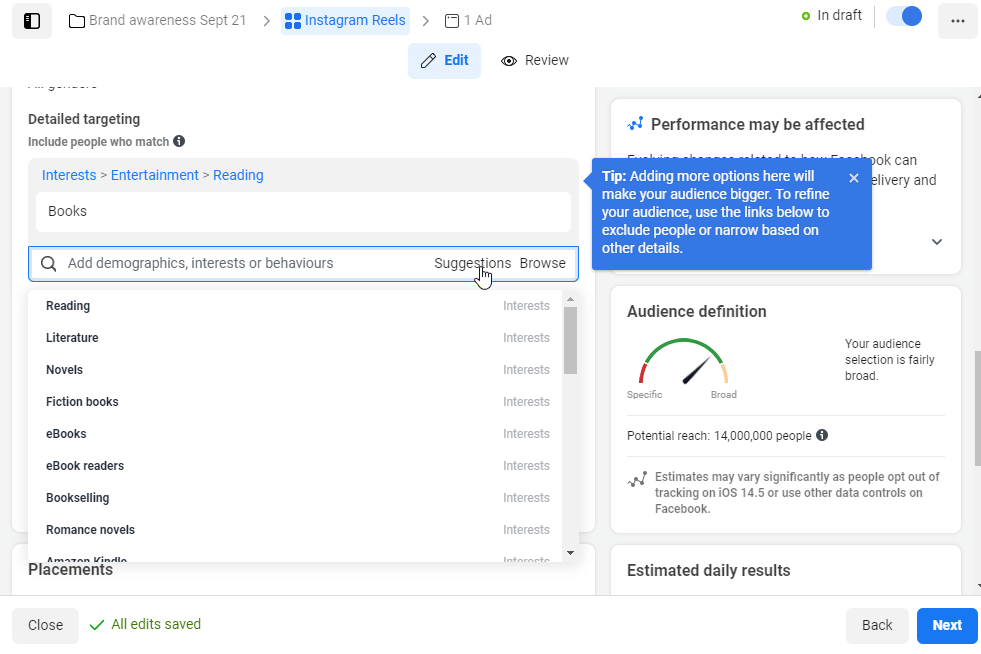
Om du skapar en ny målgrupp för dina rullar -annonser, se till att du sparar den för framtida bruk. Precis som själva annonsen, använd ett beskrivande namn som hjälper dig att förstå det senare.
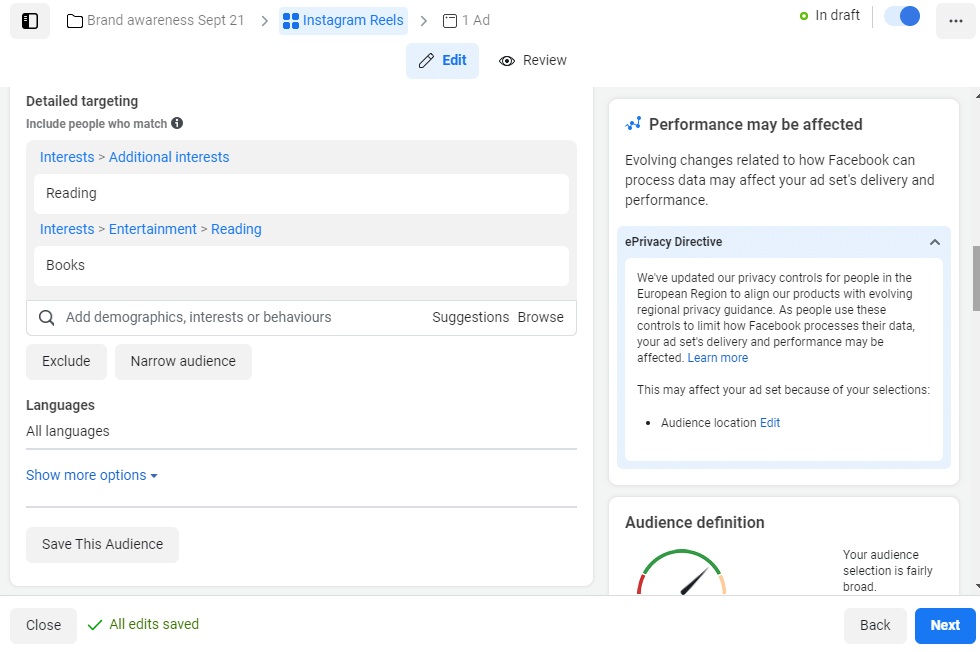
#4: Välj placering av Instagram -rullar
Nu är det dags att berätta för Ads Manager att du gör en Reels -annons. Du kommer att använda menyn Placeringar.
Du har två alternativ: automatiska placeringar eller manuella placeringar. Med automatiska placeringar väljer Facebook var dina annonser ska visas, vilket kanske innehåller rullar eller inte. För att vara säker, använd manuella placeringar.
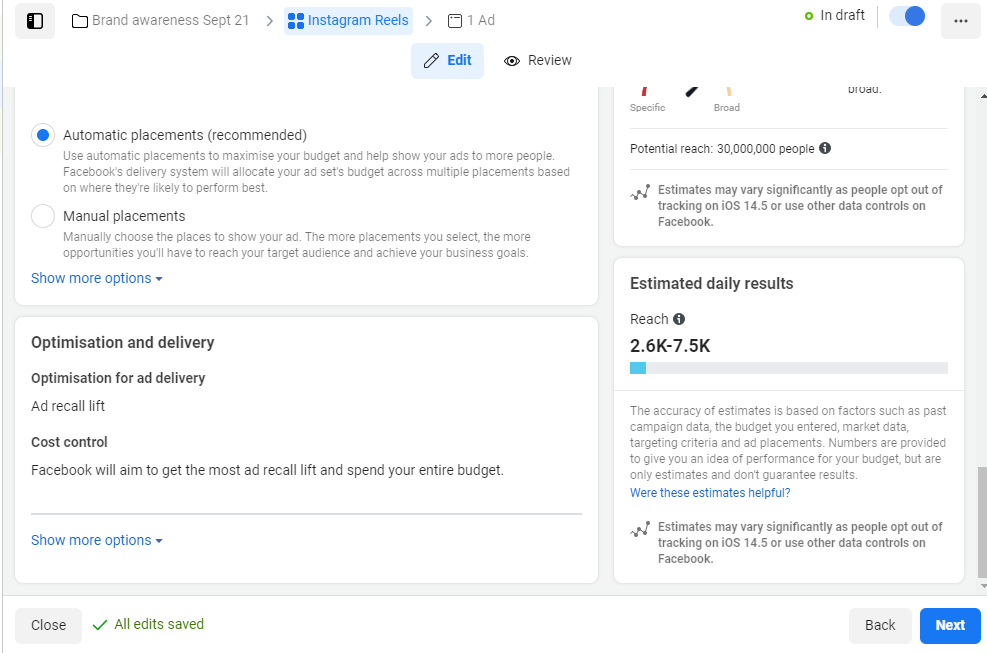
Så snart du väljer det här alternativet ser du en lång lista med alternativ. Börja med att avmarkera Facebook, Messenger och Audience Network eftersom dessa placeringar inte har rullar.
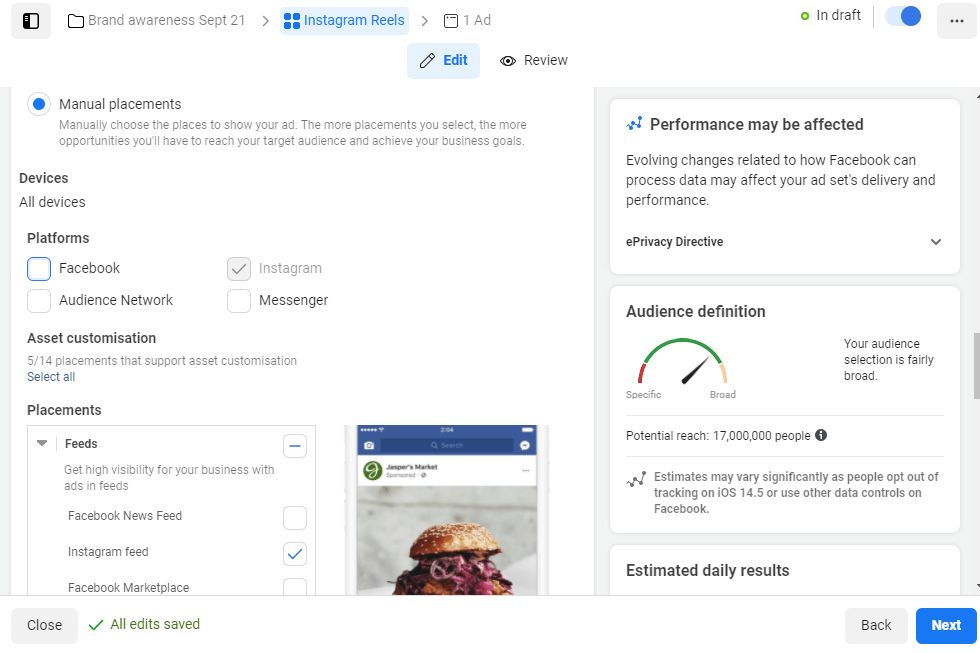
Uppenbarligen är det viktigaste alternativet att välja Instagram Reels. Eftersom du redan arbetar med ett vertikalt videoformat kanske du också vill använda Stories.
Du kan naturligtvis blanda format; du kanske vill slänga in några fliken Utforska eller hemflödesannonser också. Tänk bara på att Instagram kan beskära din rulle för storlek eller längd när den visas på dessa platser.
Så, till exempel, om du väljer Instagram -flödet eller fliken Utforska, se till att din video fortfarande är vettig i ett 1: 1 -bildförhållande. Om det inte gör det kommer Ads Manager att markera det som ett fel.
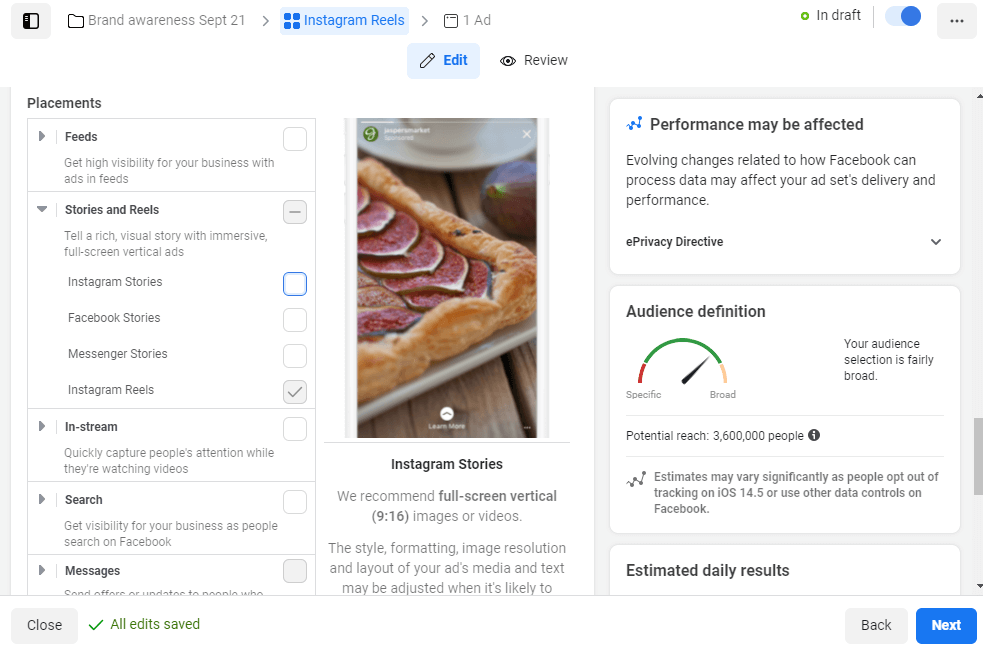
#5: Granska dina annonskampanjinställningar
Under alla placeringsalternativ ser du den blå länken Se fler alternativ. Klicka här för att komma åt varumärkes säkerhetsinställningar.
Led socialavgiften istället för att spela Catch Up

Trött på att undra "Vad nu?" varje gång en social plattform förändras eller marknaden förändras?
Ta en titt på var marknadsindustrin för sociala medier är på väg - innan det händer - med insiktsfull analys av trender som levereras varje vecka.
Låt Social Strategy Club vara din hemliga konkurrensfördel.
KLICKA FÖR ATT LÄRA MER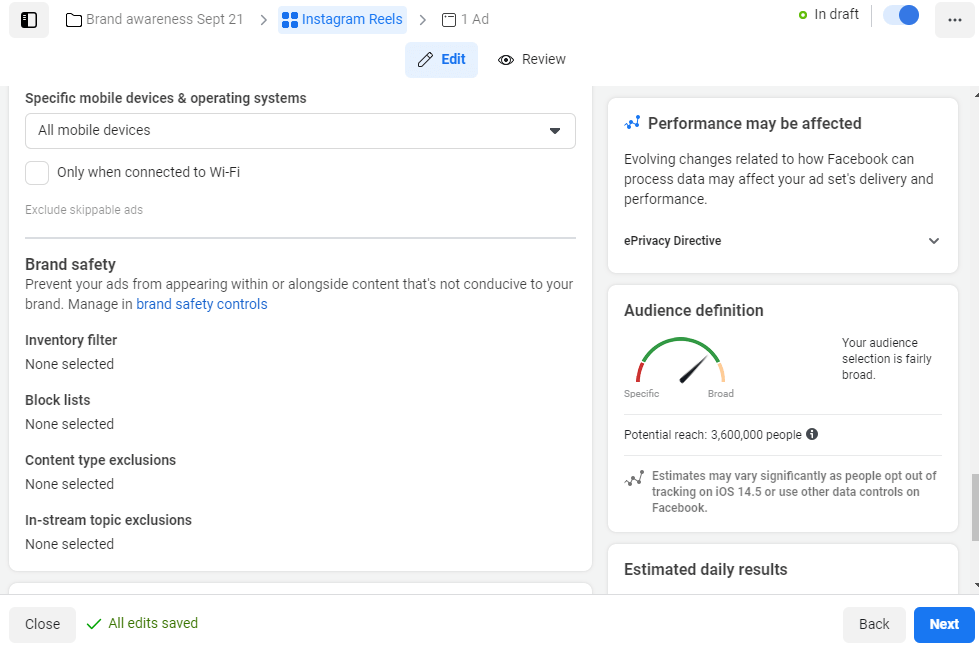
Förutom att filtrera bort riskabla ämnen eller blockerade användare kan du också begränsa dina annonser till tittare på antingen Android- eller iOS -enheter. Du kan till och med välja att begränsa dina annonser till användare på WiFi, vilket är en trevlig artighet för personer med begränsade dataplaner.
När du är helt nöjd med din publik, placeringar och undantag klickar du på Nästa.
Nästa sida i annonsredigeraren handlar om varumärkesidentitet. Se till att du lägger ut annonser från rätt konto.
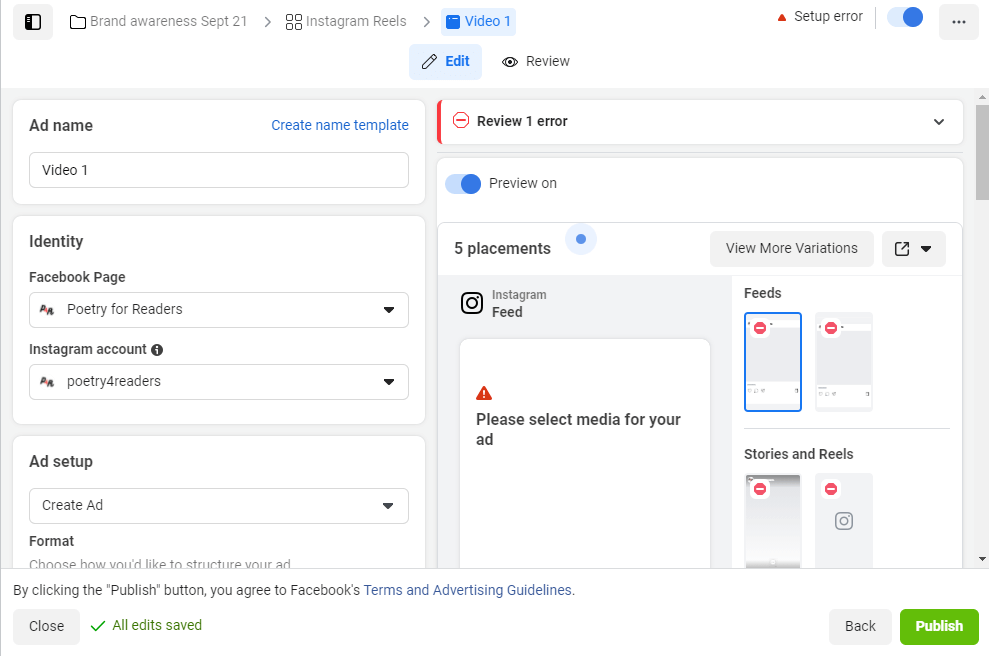
Och nu är det äntligen dags för det roliga - att lägga till din kreativa video i Instagram Reels -annonsen.
#6: Lägg till dina rullar Video Creative
Just nu erbjuder Ads Manager dig några formatalternativ: enstaka bild eller video, karusell eller samling. För tillfället kommer vi att hålla fast vid en enda video.
Därefter har du två alternativ för själva videon: Lägg till video eller Skapa video. (Om du har använt flera annonsplaceringar kan det första alternativet visas som Lägg till media.)
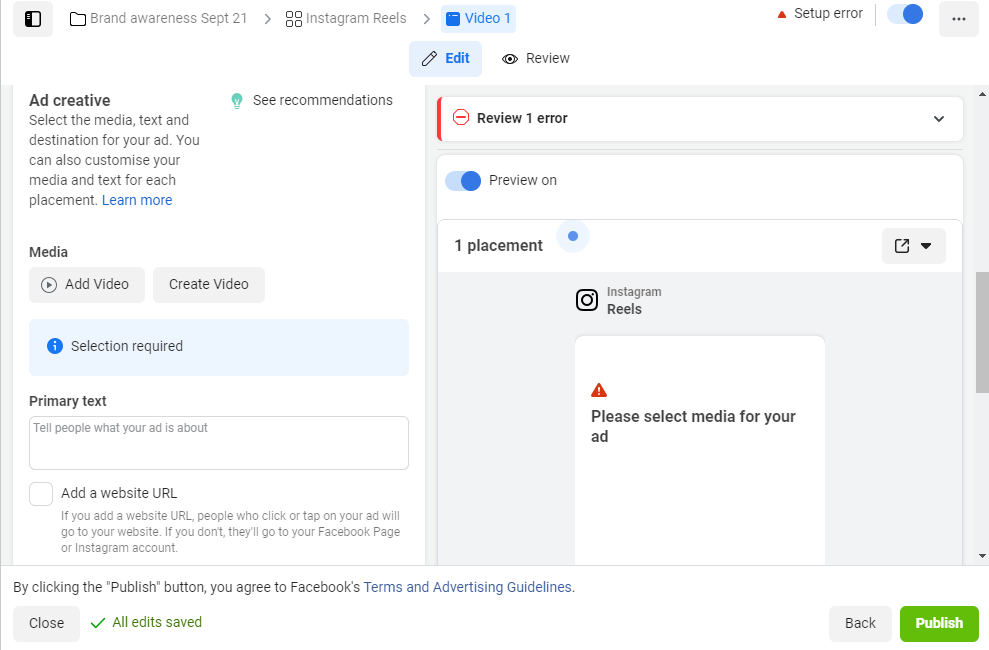
Lägg till video har flera alternativ. Du kan ladda upp en ny video eller söka igenom dina senaste Instagram -inlägg. Du kan också använda videor som är kopplade till ditt företagskonto eller Facebook -sida, eller tagna från en webbadress.
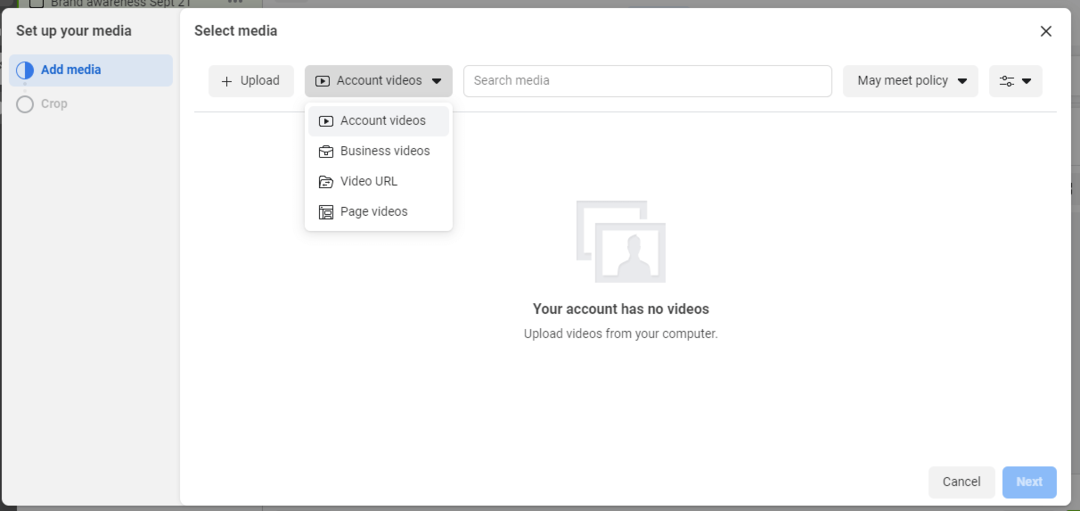
Du kan söka igenom alla dessa videor och filtrera dem efter körtid, bildförhållande, bredd och höjd. Kom ihåg att rullar alltid visas vertikalt och i helskärm så att fel bildförhållande bara inte minskar det.
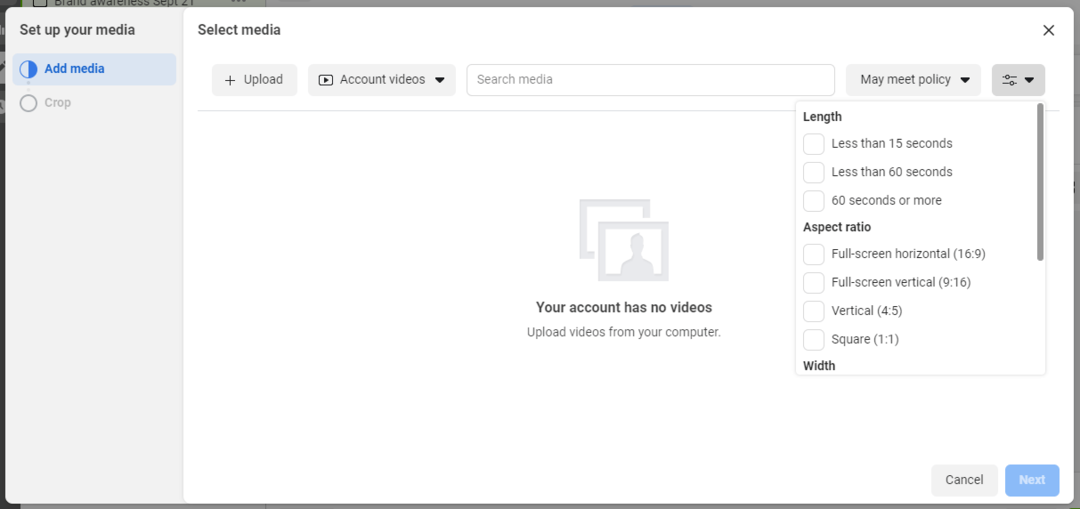
Ads Manager använder ett trafikljussystem för att berätta om vissa videor fungerar för dina annonser. En röd stoppskyltikon på en video betyder att den inte fungerar. Håll muspekaren över ikonen för att ta reda på varför.
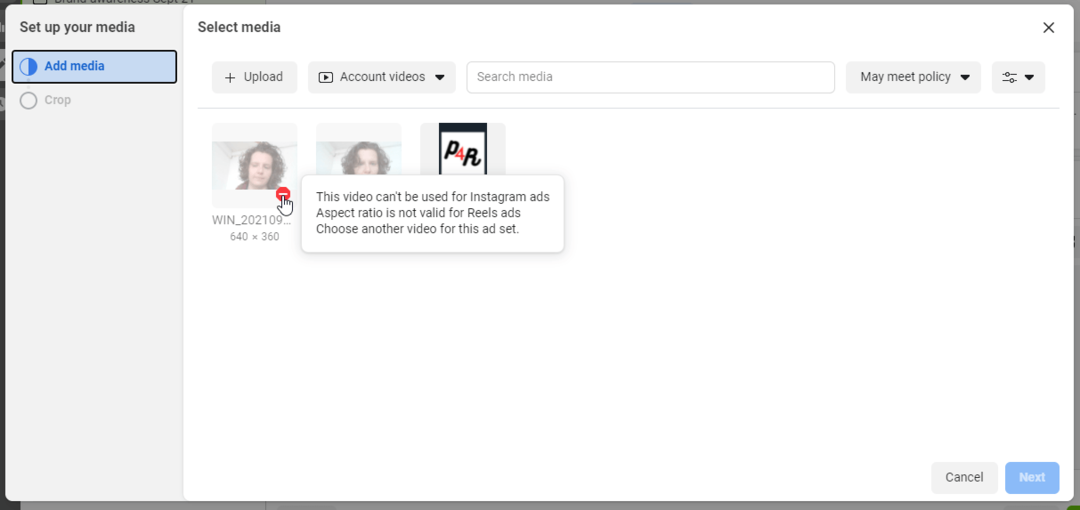
Alternativt, om du ser en gul ikon med ett varningstecken betyder det att din video är lämplig för vissa, men inte alla, dina annonsplaceringar. Det kan till exempel ha rätt bildförhållande för rullar men inte för hemflödet.
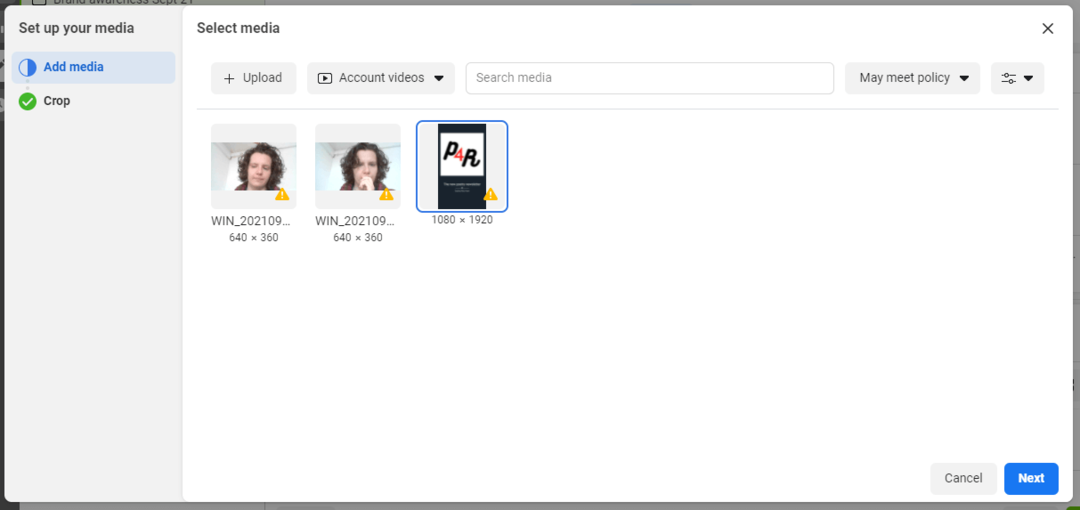
Om du verkligen vill använda en video men den har fel storlek, klicka på den och klicka sedan på Beskär i menyn till vänster. Annonsredigeraren visar förhandsgranskningar av din video för olika format och erbjuder alternativ för beskärning till rekommenderade storlekar.
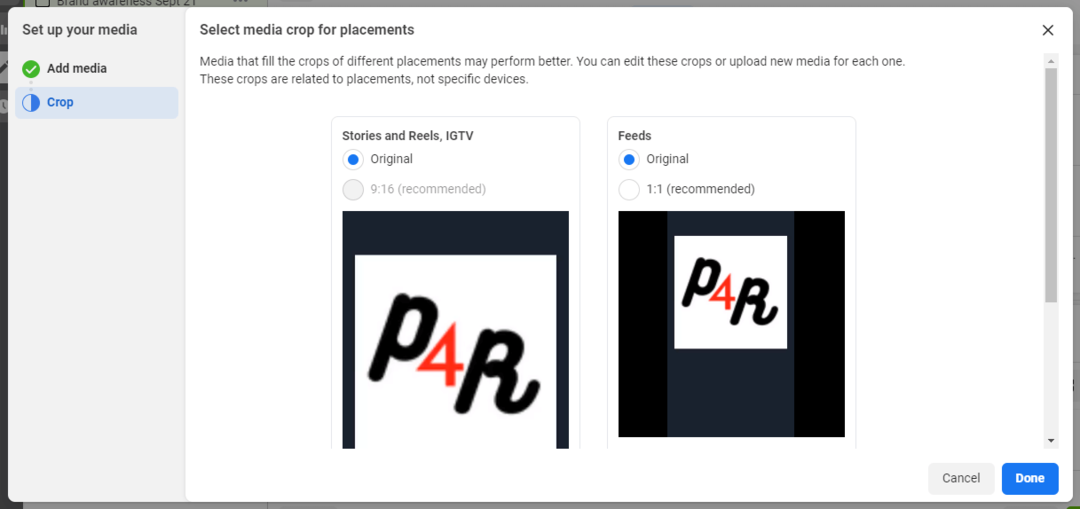
Om du inte har en video redo att gå kan du istället använda alternativet Skapa video. Detta är faktiskt en riktigt snygg automatik från Facebook och det är ganska roligt att leka med.
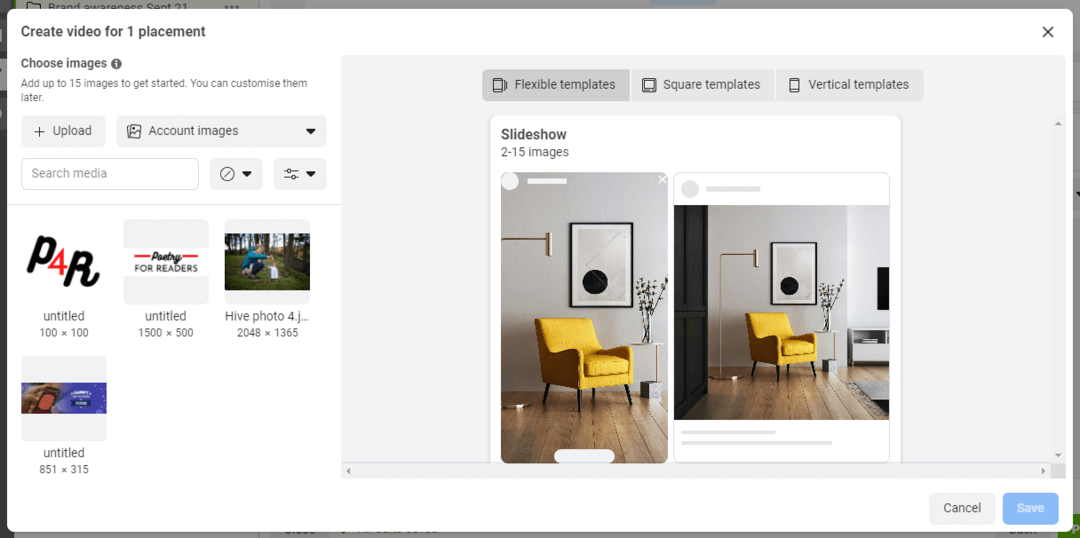
För att komma igång laddar du upp ett foto (eller foton) eller väljer från din bakre katalog med kontobilder. Återigen kan du filtrera din bildsökning efter bildförhållande, höjd eller bredd.
Välj sedan en malltyp: flexibel, fyrkantig eller vertikal. För Reels behöver du vertikala mallar för en vertikal video. Om du också vill visa dina Reels -annonser i hemflödet kommer en flexibel mall att kunna växla mellan kvadratiska och vertikala format.
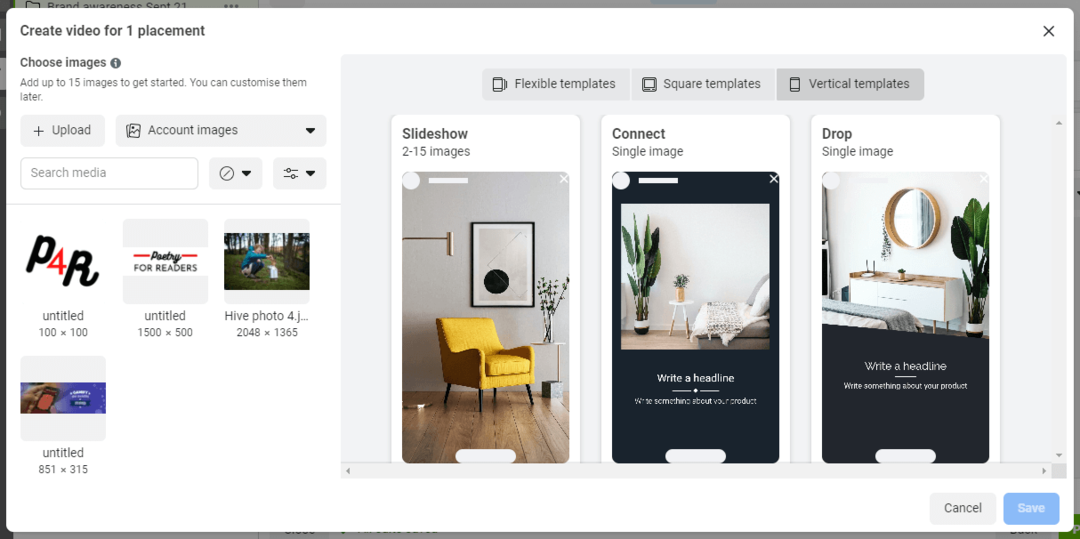
När du har valt en mall du gillar, behöver du bara fylla i rubriken och primärtexten. Håll muspekaren över mallen och klicka på den blå knappen Redigera som visas.
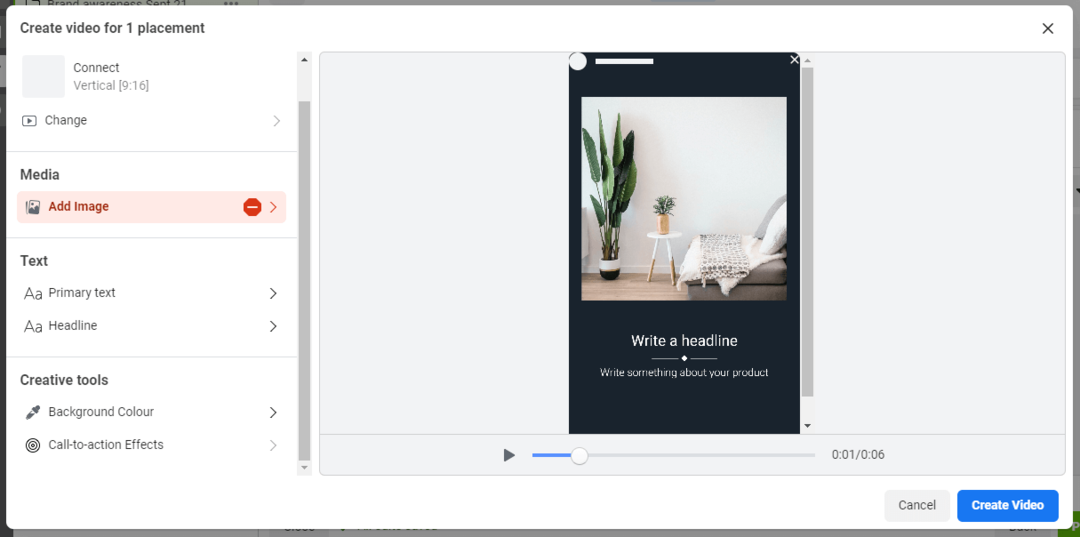
Du kan också experimentera med olika bakgrundsfärger och svep-upp-länkstilar.
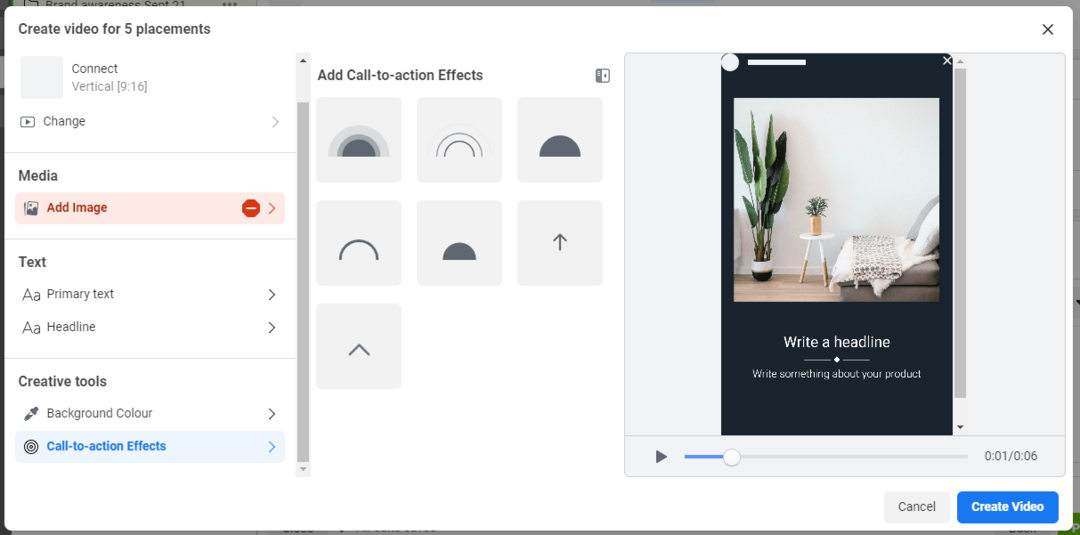
När du är klar klickar du på Skapa video.
En viktig punkt att komma ihåg om alternativet Skapa video är att det bara gör sex sekunders videor. Du kan absolut lägga upp videor så korta som rullar. Tänk bara på att om du vill nå tittare längre måste du spela in dina egna videor manuellt.
#7: Ange en CTA och målsidesadress
När du är nöjd med innehållet är det dags att titta på resten av reklamen; det vill säga bildtexten och den primära texten.
(Till skillnad från andra Instagram -annonsformat kan du inte lägga till en rubrik, visningslänk eller länkbeskrivning. Utrymmet är högt och videon ska vara annonsens huvudfokus.)
Annonsredigeraren har en lista med alternativ för sveplänken. Du måste välja ett av dessa textavsnitt.
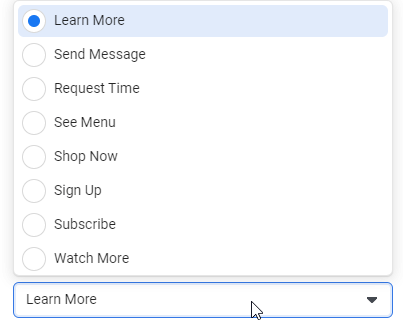
Du har dock mer kontroll över den primära texten.
När Instagram visar en Reel -annons visar det ditt användarnamn, en "sponsrad" etikett och en förhandsvisning av bildtexten längst ner på skärmen. I annonsredigeraren kallas denna bildtext för primär text.
Primär text kan stödja sveplänken på din rulle, som en slags extra uppmaning till handling. Du kan skriva upp till fem varianter av bildtexten i annonsredigeraren och Instagram kommer att bläddra igenom dem för olika tittare.
Längre ner på sidan kan du till och med ställa in ytterligare språk för att se till att din video är begriplig för alla i din målgrupp.
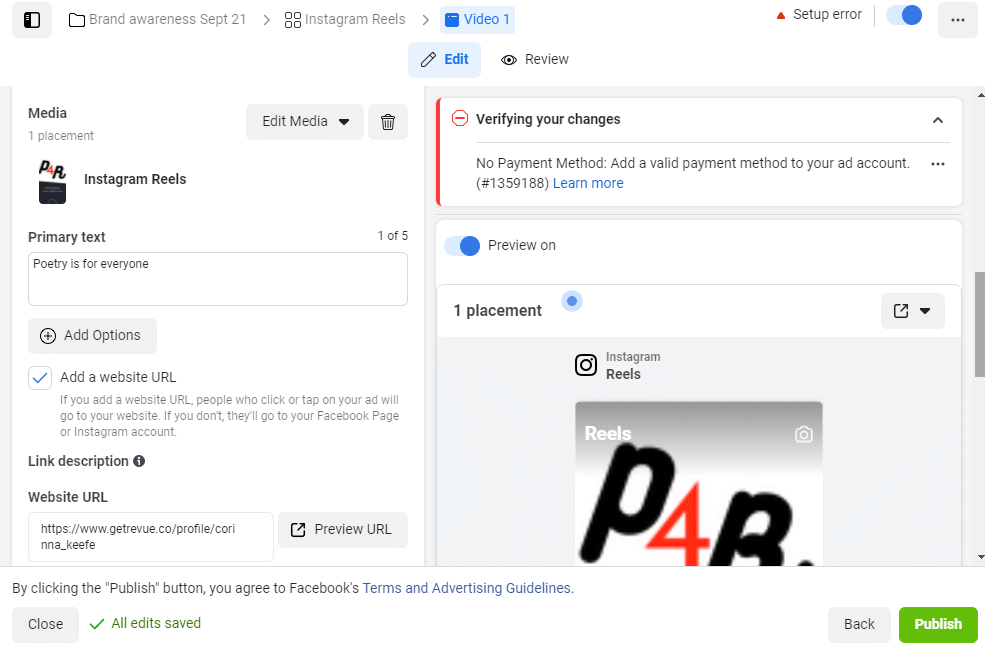
Glöm inte att lägga till själva länken och kontrollera att den fungerar korrekt. Om du använd UTM för att spåra din webbtrafik (och om inte, varför inte?), har annonsredigeraren ett automatiskt UTM -byggverktyg.
Men det är inte ditt enda spårningsalternativ ...
#8: Förbered och konfigurera dina spolars annonsspårning
Ditt sista steg innan du publicerar en Instagram Reels -annons är att konfigurera spårning. Ads Manager ger dig flera verktyg att arbeta med. Du kan spåra händelser på din webbplats, i Instagram -appen eller offline.
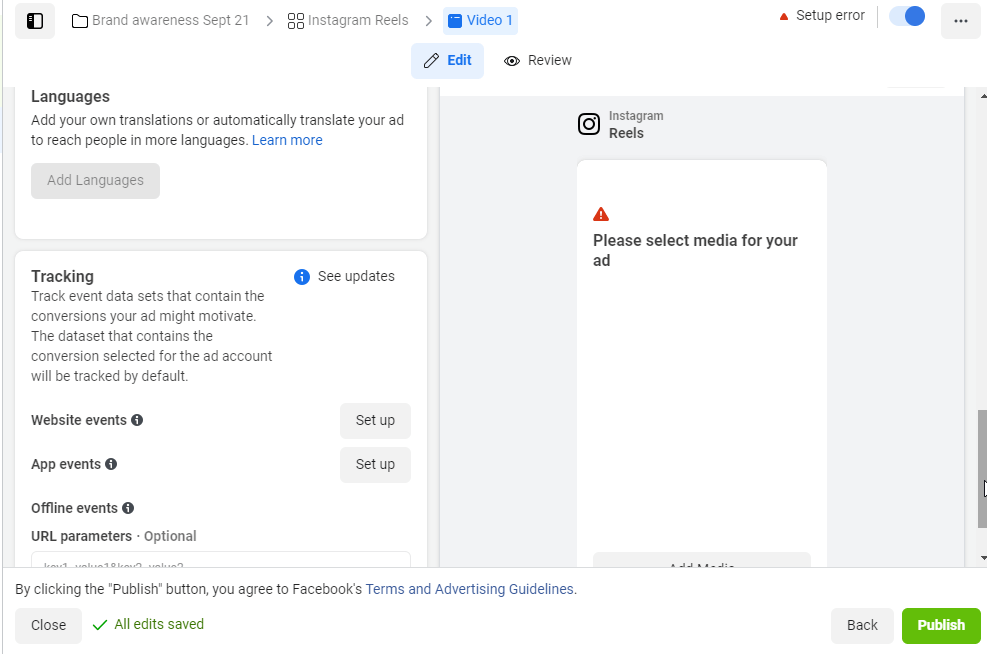
För att komma åt dessa alternativ måste du ha Facebook -pixel installerad på din webbplats, registrera din app med Instagram, eller ladda upp offlineförsäljningsdata respektive. Jag kommer inte att dyka in i dessa alternativ i den här artikeln eftersom de är en hel separat handledning. Vet bara att du har många alternativ för datainsamling här.
Och du kan naturligtvis kontrollera dina resultat i Ads Manager när annonsen visas.
Slutsats
Instagrams senaste annonsformat, Reels, är nu tillgängligt på alla platser. Som med andra annonstyper på Instagram kan du förfina din inriktning genom att välja specifika demografiska uppgifter, intressen och platser eller genom att använda en publik som du tidigare har skapat. Med engagerande kreativitet ger Reels -annonsformatet dig möjlighet att få kontakt med nya målgrupper på plattformen.
Få fler råd om Instagram -annonser
- Skriv Instagram -annonstexten som konverterar.
- Optimera ditt Instagram -annonsmaterial.
- Skapa en kostnadseffektiv Instagram-tratt.
Upplev världens största sociala mediekonferens

Utbildning av hög kvalitet i marknadsföring, praktiska takeaways och fördelaktiga anslutningar - det är bara en bråkdel av vad du kan förvänta dig på Social Media Marketing World! Gå med tusentals smarta marknadsförare i soliga San Diego i vår och öka din marknadsföring.
🔥 Försäljningen slutar på tisdag! 🔥
FÅ BILJetter NU